Распиновка интернет кабеля 8 проводов в розетке. Компьютерная розетка: виды, категории, правила расположения и технология подключения
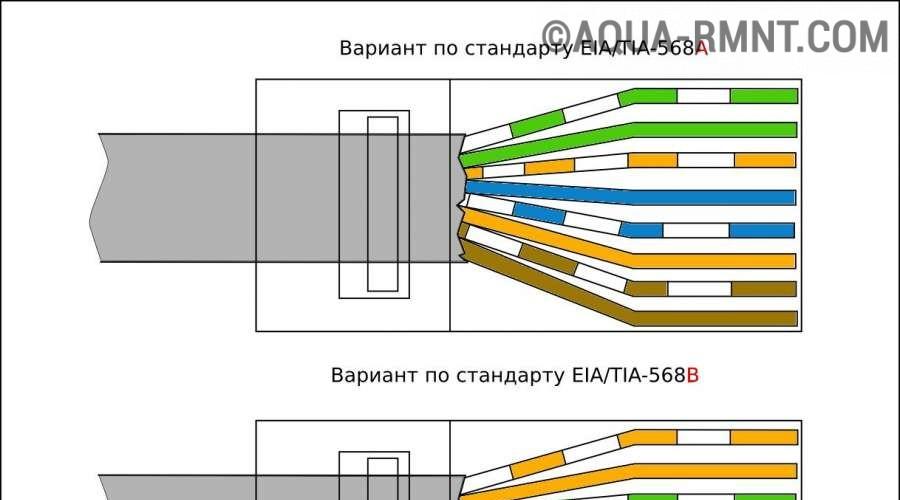
Инструмент, использующийся для обжимки витой пары
Обжим провода RJ-45 (инструкция)
Для того чтобы правильно обжать провод RJ-45 следует придерживаться следующих шагов:
Используя клещи, откусываем кусок кабеля, необходимый для выполнения поставленной цели (обязательно под прямым углом), таким образом, чтобы проводники были в ровном положении.
Аккуратно снимаем внешний изоляционный слой приблизительно на 2,5–3,5 см.
Подбираем жилы по цветам в соответствии со схемой обжима, выбранной ранее. Для того чтобы это сделать сначала следует расплести провода и выровнять, а затем разложить их рядом в корректной последовательности и как можно плотнее прижимаем друг к другу. В конце этого шага откусываем концы проводов, используя клещи (криммер), на расстоянии порядка 10–15 мм от края изоляции.

Варианты сортировки проводов в кабеле типа витая пара
Медленно и очень аккуратно наживляем коннектор на кабель. Осуществляем постоянное наблюдение за проводниками и ни в коем случае не допускаем того, чтобы они вошли в коннектор по неверной последовательности (иначе система функционировать не будет!). Плавно проталкиваем жилы до того момента пока они плотно не встанут в разъем.
Видео: обжим витой пары специальными инструментами
Вместе с тем не всегда и не у всех под рукой может находиться инструмент необходимый для витой пары, поэтому существует другой вид обжимки - с использованием плоской отвёртки.
Обжим кабеля с использованием плоской отвёртки
Повторяем действия аналогичные предыдущему способу (отрезаем кабель, зачищаем внешний изоляционный слой).
Выбираем электрическую схему и осуществляем сортировку проводов.
Укорачиваем проводники до нужного размера.
Аккуратно вставляем разъем.
Переворачиваем коннектор так, чтобы защёлка оказалась внизу, а контакты сверху. Кладём его на ровную поверхность таким образом, чтобы своими краями разъем опирался на какое-либо основание при этом нужно фиксатор должен оставаться свободным (во избежание возможных поломок).
Берём отвёртку и аккуратно нажимаем на разъем. Повторяем это действие до тех пор, пока не увидите, что она не выступает из корпуса коннектора, когда это произойдёт кабель будет надёжно закреплён в корпусе.
Осторожно нажимаем отвёрткой в области контактов и топим их вниз. Внимательно смотрим, чтобы они прошли сквозь изоляционный слой и закрепились в проводящей жиле.
Видео: обжим кабеля с использованием плоской отвёртки
Как подключить розетку для интернета: инструкция по монтажу
Монтаж и подключения является финальным этапом создания компьютерной сети, но перед тем, как приступить к нему провести предварительную подготовку
Перед тем как заняться монтажом розетки необходимо пройти следующие подготовительные этапы:
Производим прокладку витой пары к месту, где планируется установить розетку (создаём внутреннюю проводку), которая будет проходить по штробам, подготовленным заранее. При таком способе прокладки кабеля он будет целиком закрываться поверхностью стены(внутренний монтаж), что обеспечивает его защиту от повреждений и воздействия помех (наводок);
Осуществляем монтаж установочной коробки. Для этого в месте, выбранном для установки розетки, проделываем отверстие с помощью перфоратора. Затем на это место крепим коробку, используя саморезы или дюбеля.
Видео: установка розетки RJ-45 для внутреннего монтажа
В том случае, если для монтажа розетки был выбран открытый способ (внешний монтаж) для фиксации нужен будет дополнительный элемент - кабельный короб, который монтируется на стену. После того как розетка была установлена на стену производим снятие крышки и приступаем к непосредственному её подключению.
Непосредственное подключение розетки RJ 45
Произведём подключение кабеля к розетке довольно прост и не вызовет никаких сложностей. Следует лишь помнить о том, что существует две схемы по, которым осуществляется подключение розетки к разъёму. Т568 «А» или Т568 «В». Различие этих схем между собой состоит лишь в цветовой гамме проводов.

Внутренние устройство интернет-розеток
Клеммы розетки маркируются также на основании цветов проводов, предназначенных для подключения к ним. С этой целью в основном производителями применяются специальные наклейки на, которые нанесена маркировка. Для того чтобы в дальнейшем вся система, функционировала исправно нужно всего лишь соединить розетку ориентируясь на эту маркировку.
Порядок выполнения работ:
1. Снимаем переднюю крышку с розетки.
2. Снимаем внешний изоляционный слой порядка 5–6 см и расправляем жилы.
3. Выравниваем и распределяем жилы витых пар.
4. В соответствии с выбранной схемой подключения вкладываем жилы в порты (без снятия дополнительного слоя изоляции).
Большинство интернет-розетку оборудованы специальными защёлками, работающими по принципу зажимов. Это способствует тому, что обжим кабеля RJ 45 можно сделать без применения дополнительного оборудования. В случае если они отсутствуют, то для фиксации проводов используем болтики, которые крепим отвёрткой.
5. Производим фиксацию розетки на стене или в установочной коробке.
6. Устанавливаем на розетку переднюю панель.
Производители интернет-розеток
В мире существует множество компаний, которые занимаются производством розеток, использующихся, для организации компьютерных сетей. Познакомимся с некоторыми из них:
Viko - компания, образованная на территории Турции, в 1980. Является обладателем множества сертификатов, которые она получила в качестве награды за высокое качество услуг от представителей Международной Организации по Стандартизации. В настоящие время у компании сложилась довольно крупная сеть сбыта продукции, состоящая из 55 стран мира, включая Россию.
Legrand - Является ведущей французской компанией по изготовлению электрических компонентов, используемых для бытовых и производственных целей. Несмотря на относительно молодой возраст выпускает довольно обширную линейку продукции: розетки, предназначенные для использования в телефонных и компьютерных сетях, выключатели проходного типа, автоматы УЗО (Устройств Защитного Отключения), контакторы и т. д.
Хагер Системс (Hager) - компания, основанная в Германии, в 1955 году, которая в 2004 г. открыло представительство в России. С 2011 носит название ООО «Электросистемы и Технологии», так как было выкуплено российскими инвесторами в 2009 г. Занимается производством электрооборудования, например, такого как розеток, выключателей, защитно-коммутационную аппаратуру модульного типа, кабельные каналы и т. д.
Чаще всего монтаж и подключение интернет розетки, относящейся к слаботочным линиям, производится в тройном блоке:
- обычная 220 Вольт
- интернет-розетка
- телевизионная под ТВ

У большинства моделей, например от фирмы Schneider Electric (серия Unica), Legrand, Lezard принцип монтажа практически одинаков и не содержит кардинальных отличий.
Пошагово рассмотрим весь цикл подключение интернет розетки.
Интернет кабель
Монтаж начинается с установки в слаботочном щите роутера и подключении его от силовой розетки 220В.
Далее в отдельном кабельном канале или штробе, не связанной с силовыми линиями, прокладывается 4-х парный кабель UTP серии 5E.
Такой кабель обеспечивает скорость соединения до 1 Гигабита в секунду на расстоянии до 100м. Вот его технические характеристики:
Бывают экранированные и не экранированные разновидности. Фольга в качестве экрана выступает в сетях, где есть нормальное заземление.
На один такой кабель 5E (4 пары), можно подключить только две розетки. При этом отдельно будут задействованы по 2 пары.
Монтаж ведется цельным проводом напрямую от щита до подрозетника. Заводите кабель в монтажную коробку и оставляете необходимый запас - от 15см и более.
Монтаж интернет розетки
С розетки предварительно снимаете накладку и вытаскиваете суппорт для удобства монтажа.
Если позволяет конструкция розетки, рамку на подрозетник можно смонтировать изначально. Благодаря пазам в рамке можно легко регулировать горизонтальность ее расположения.
Винтами 3*25мм предварительно закручиваете всю конструкцию. При этом уровнем электрика Pocket Electric проверяете точность установки и затягиваете винты окончательно.
Производители в последнее время начали выполнять рамки из алюминиевого сплава, они конечно крепче по конструкции, но при этом не будут магнититься к уровню. Придется поддерживать его одной рукой на весу.
Далее, откусываете и оставляете в подрозетнике запас провода, длиной максимум 15см. Снимаете верхний слой изоляции с кабеля UTP.
Для съема изоляции, чтобы не повредить жилы, лучше использовать специальный инструмент – стриппер. Но можно все это сделать аккуратно и обыкновенным канцелярским ножом.
Верхний слой с кабеля нужно очистить на длину не более 2,5см. Отрезаете лишнюю в данном случае нить, которая идет между жилами.
Крепкая нить в кабелях с витой парой, нередко используется для облегчения вскрытия оболочки на большой длине. Она даже так и называется – разрывная нить. В телефонных кабелях ею разделяют пучки и повивы.
Слегка расплетаете по отдельности жилки. Далее вытаскиваете внутреннюю часть розетки с контактами.
Как правило, к любой марке, будь то TV, интернет розетка или обычная 220 Вольт, должна идти инструкция.
Инструкция к интернет розетке Schneider Electric Unica –
Инструкция к Legrand –
Стандарты и схема подключения
 Открываете крышку контактной части и внимательно изучаете маркировку. Каждую розетку RJ45 можно подключить двумя способами:
Открываете крышку контактной части и внимательно изучаете маркировку. Каждую розетку RJ45 можно подключить двумя способами:
- по стандарту “A”
- по стандарту “B”
 В большинстве случаев используется второй вариант - "B". Чтобы понять куда какие провода подключать, внимательно осмотрите корпус. На нем должно быть изображено какой стандарт соответствует определенным контактам.
В большинстве случаев используется второй вариант - "B". Чтобы понять куда какие провода подключать, внимательно осмотрите корпус. На нем должно быть изображено какой стандарт соответствует определенным контактам.
Например на Unica:
- протокол “B” относится к верхней цветовой маркировке. При подключении будете ориентироваться именно по этим цветам.
- “A” – к нижней цветовой маркировке

Если с этим разобрались, то с дальнейшей установкой не возникнет сложностей. Протокол “B” соответствует цветовой схеме по стандарту EIA/TIA-568B. На одной стороне зажима должны быть следующие цвета:
- бело-оранжевый
- оранжевый
- бело-зеленый
- зеленый
На другой стороне:
- синий
- бело-синий
- бело-коричневый
- коричневый
Пропускаете провод через крышечку. При этом как говорилось выше, верхний слой изоляции кабеля UTP не должен быть снят, более чем на 2,5см.
Нельзя зачищать его под самую стенку подрозетника, как делают с обычными кабелями NYM или ВВГнГ.
Отрезок без изоляции должен быть минимальной длины. Все эти повивы, делаются не с проста. Их точное количество на 1 метр кабеля строго рассчитано и регламентируется.
Иначе при неправильном подключении и зачистке у вас может снизиться не только скорость, но и качество передачи данных.
Далее вставляете в контактные пазы по цветам все провода.
После чего просто защелкиваете крышку. Лишние отрезки жил, которые выступают наружу, срезать нужно именно после закрытия крышечки.
Розетка фактически уже подключена. Осталось ее вставить на место в суппорт.
Главное преимущество таких интернет розеток в том, что с ними вообще не нужно снимать изоляцию с жил и оголять ее до меди. Внутри самой розетки уже установлены специальные ножи.
Когда вы захлопываете крышку, ножи автоматически прорезают изоляцию и образуется контактное соединение. В инструкции таких марок нередко указывают, что при подключении провода, использование специальных обжимок-кроссователей запрещено.
Он как бы уже имеется в конструкции. То есть, когда крышка закрывается, она сама срезает изоляцию и укладывает провода на нужную глубину разъема.
Подключение к роутеру и обжим коннектора
 После монтажа самой интернет розетки остается правильно подключить кабель к роутеру в коммуникационном щите.
После монтажа самой интернет розетки остается правильно подключить кабель к роутеру в коммуникационном щите.
Снимаете изоляцию с другого конца кабеля на 2-3см. Жилы распушиваете и вставляете в определенном порядке, согласно стандарту TIA-568B, или просто "B".
Расположение цветов считается слева-направо:
- бело-оранжевый
- оранжевый
- бело-зеленый
- синий
- бело-синий
- зеленый
- бело-коричневый
- коричневый

Стандарт "A" иногда применяется, если вам нужно соединить один компьютер с другим. Здесь один конец кабеля обжимаете по стандарту "B", а другой по "A". Вообще если оба конца кабеля обжаты по одному стандарту (АА или BB), то это называется - патч-корд. А если они поменяны местами (AB или BA), то - кросс.
Жилы опять же зачищать не нужно. Просто вставляете их в коннектор до упора.
После чего все это запрессовывается специальным кримпером. Некоторые это делают тоненькой отверткой или лезвием ножа, правда так можно легко повредить коннектор.
Кабеля cat5E и cat6 в коннекторе RJ45 обжимаются по одному принципу. Другая "вилка" здесь не требуется. Различия у кабелей в скорости передачи данных, у cat6 она больше.
Проверка интернет-подключения
После монтажа интернет-розетки и коннектора на другом конце кабеля, желательно проверить подключение и целостность всех соединений. Сделать это можно самым дешевым китайским прибором.
В чем его суть? Есть генератор сигнала, который подает импульсы по определенным кодам, и приемник. Генератор подключается в месте установки роутера, а приемник непосредственно в саму розетку.
После подачи импульсов происходит сравнение сигналов. Если все исправно, поочередно загораются зеленые светодиодные лампочки на корпусе приемника. Если где-то обрыв или короткое замыкание, то одна или больше лампочек гореть вообще не будут.
Когда подобное произошло, то в первую очередь нужно грешить на плохой контакт в коннекторах. Чаще всего именно там, на какой-либо жиле, полностью не срезается изоляция и соответственно не будет соединения.
В самом конце, готовый проверенный кабель с коннектором подключается к роутеру.
Полный комплект всех инструментов для разделки, обжатия, прозвонки интернет кабеля utp можно заказать на АлиЭкспресс (доставка бесплатная).
Как подключить 4-х жильный телефонный кабель
 А что делать, если у вас для интернета используется 4-х жильный телефонный кабель, а розетка под стандарт 8 жил? Как подключить схему в этом случае?
А что делать, если у вас для интернета используется 4-х жильный телефонный кабель, а розетка под стандарт 8 жил? Как подключить схему в этом случае?
Простое соединение по цветам здесь не поможет. То есть, если вы бело-синию жилу вставите в контакт с бело-синей маркировкой и аналогично по расцветке подсоедините все остальные жилы, сигнала не будет.
Объясняется это тем, что для передачи сигнала нужно использовать контакты 1-2-3-6.
С одной стороны две жилы заводите на контакты 1-2:
зеленый = синяя жила

В этом случае все должно работать без проблем. Только запомните, что здесь самое главное не цвета, а именно позиции . Цвета используются для того, чтобы было визуально легче различать позиции одной и той же жилы на разных концах кабеля.
Также имейте в виду, что при использовании 4-х проводов, т.е. двух пар витой пары, вы сможете достигнуть скорости до 100Мбит/сек. А вот для гигабитной сети (1Гбит/сек) уже понадобятся все 8 проводов.
Ошибки при подключении интернет розетки
1 Неправильное подключение жил согласно протокола.Можно запросто перепутать порядок расположения жил на коннекторе и в самой розетке. Грубо говоря перевернуть их на 180 градусов.
Здесь все проверяется более внимательным изучением надписей на корпусе розетки и цветовой расцветки самих жил. Тестер с генератором и приемником сигнала хороший помощник для выявления подобных ошибок.
При неправильном расключении жил, лампочки на тестере будут загораться не по порядку от 1 до 8, а в произвольных вариантах. Например сначала 1, потом сразу 3, затем 2 и т.д.
 То есть, непосредственно после укладки их по своим местах в прорези. В этом случае, жила может случайно выпасть, а вставить ее обратно обрезанной уже не получится. Придется заново все зачищать и проходить весь цикл подключения по новой.
То есть, непосредственно после укладки их по своим местах в прорези. В этом случае, жила может случайно выпасть, а вставить ее обратно обрезанной уже не получится. Придется заново все зачищать и проходить весь цикл подключения по новой.
А если вы оставили запас кабеля в монтажной коробке маленьким, то и вовсе столкнетесь с большой головной болью.
Как уже говорилось ранее, здесь итог – ухудшение скорости и качества сигнала. Более того, не нужно витые пары расплетать предварительно до места среза изоляции, тем более отверткой. Просто расшивайте их раздвигая жилы на необходимую длину, чтобы завести в прорези.
По стандарту не допускается раскручивание витой пары более чем на 13мм , иначе в тестах частотных характеристик появятся ошибки перекрестных наводок (crosstalk). На практике начнутся проблемы при загрузке сети трафиком.
Мало кто знает о такой полезной вещи, как интернет-розетка и тем более, каким образом она подключается. Но на самом деле это приспособление позволяет решить немало проблем. Во-первых, дает возможность избежать расшатывания контактов в линии, идущей от провайдера и, как следствие, необходимости вызывать ее сотрудников для периодического ремонта; а во-вторых, упрощает подключение всевозможных гаджетов и аксессуаров , что в значительной мере облегчает быт.
Конструкция
Начнем с того, что рассмотрим типовые варианты моделей, представленные на рынке интернет-аксессуаров. Условно их можно разделить на две основные категории, которые отличаются по способу монтажа:
- встраиваемые;
- накладные.
Широко используются оба варианта, при этом первый более предпочтителен в домашних условиях, поскольку решает проблему удобства в эксплуатации и эстетического вкуса, что особенно важно в элегантно .
Именно из них можно дополнительно выделить:
- стандартные RJ-45;
- сдвоенные RJ-45 (для двух параллельно работающих сетей).
В остальном структура практически идентична, хотя есть и исключения из правил, которые имеют дополнительные порты USB и т.п. Но в данном случае рассматривать их не имеет смысла, потому перейдем сразу к главному моменту.
Подготовка
На момент установки должны быть подготовлены все условия. Во-первых, необходимо, чтобы от провайдера уже был проложен магистральный кабель и проведена ветвь от него непосредственно к месту использования. В противном случае вся процедура не имеет никакого здравого смысла.
Совет! В идеале ветвь прокладывается внутри стен, но это бывает крайне редко, поэтому данную процедуру приходится выполнять уже хозяину жилища. Ее скрывают внутри гофрированной полимерной трубки и устанавливают в специальный канал, выдолбленный в кирпичной или бетонной кладке . Или же его скрывают за , что может и усложнить, и упростить процесс монтажа.
Проблему может составить покупка специального розеточного стакана для гипсокартона и даже особых инструментов для резки отверстий в ГКЛ-плитах. Впрочем, все это может быть под рукой у запасливого хозяина.
В остальном кроме комплекта, запакованного в целлофан, мастеру потребуется:
- отвертка, желательно четырехгранная (крестовая);
- нож, кусачки или стриппер (не обязательно).
Обратите внимание! Стриппер – профессиональный инструмент, позволяющий людям, которые занимаются сетевым монтажом, например, сетевым администраторам и техникам, максимально быстро зачистить контакты и провести обжимку.
Пошаговая инструкция (для встраиваемой версии)
Изначально следует распаковать и разобрать имеющийся комплект запчастей, так сказать, отделить зерна от плевел. Далее при помощи отвертки следует отделить внешнюю часть розетки от внутренней, которая прячется внутрь в специальном отверстии или в стакане.
Следующим шагом внутреннюю часть вновь следует разделить так же и тем же инструментом.
Совет! Но можно сделать это и просто руками, слегка придавив внутренний модуль со встроенным портом. В результате в руках должен оказаться небольшой фрагмент.
Обратите внимание! Структура изделия может отличаться и составлять ноу-хау производителя. К примеру, некоторые разработчики добавляют в нее специальную запчасть, называемую фиксирующим кольцом. Она с легкостью вручную отделяется от основной части, составляющей единое целое из внешнего и скрытого компонентов.
- В свою очередь, с него следует снять небольшую крышку. Сделать это можно при помощи ножа или той же отвертки. Под ней окажется миниатюрный короб с 8 щелями и одним отверстием для усадки 4-парного шнура.
- Следующий этап – зачистка кабеля. За пределы стены он должен выходить примерно на 10 см. Остальное вряд ли понадобится, поэтому его можно смело отрезать, оставив на зачистку несколько сантиметров.
Совет! Если имеется стриппер, то соответствующим концом его можно сразу зачистить, а если нет, то, воспользовавшись ножом, провести окружность по внешней общей оплетке и снять ее после этого легким движением, разорвав на месте среза.
Важно! Делать это следует аккуратно, поскольку высока вероятность повредить расположенные внутри тонкие медные жилы
- Далее следует разобрать пары жил на отдельные нити для удобства дальнейшей работы.
- Следующий этап самый ответственный, поскольку ошибка в процессе его выполнения может стоить качества всей работы, и в итоге все операции потребуется выполнять с нуля. Суть заключается в том, чтобы уложить нити в соответствующие пазы подготовленного фрагмента с портом в необходимые жилы зачищенного шнура.
- Для правильного выполнения операции предусмотрительные производители дополняют легендой в форме наклейки. Она показывает, какого цвета провод с оплеткой следует установить в пронумерованную щель.
Существует два сценария укладки, оба из которых фиксируются на наклейке. Первый сценарий применяется при прямой схеме, которая предполагает следующую последовательность:
Но он применяется исключительно при соединении однотипных устройств, поэтому в данном случае следует использовать сценарий, кодируемый под названием T568B, а именно имеющий перекрестную последовательность:
По стандарту производится поочередная нумерация, и с каждой стороны будет по 4 щели с маркировкой. В каждую из них следует завести соответствующий проводок и подтянуть его до характерного щелчка. При необходимости проводок можно подтолкнуть до упора при помощи тупой стороны лезвия ножа.
Совет! Когда все проводки будут соответствующим образом установлены, можно проверить правильность сборки, подключив к порту патч-корд, соединенный с целевым устройством, например, или персональным компьютером. Появление сигнала сети будет свидетельствовать об успешном осуществлении операции.
- Перед сборкой нужно обрезать излишки жил, оставив по миллиметру для надежности. Теперь в обратном порядке надеваем крышку и фиксируем элемент во внутренней части корпуса.
- Затем она при помощи монтажных шурупов монтируется на стене или в розеточном стакане с выдерживанием уровня.
- И на последнем этапе закрепляется наружная декоративная часть, не несущая функциональной нагрузки.
- Выводы
Как видите, сложности в выполнении этого процесса незначительны. При этом требуется минимум инструментов и немного внимательности. Если же вам нужно установить наружный тип конструкции, то проблем будет на порядок меньше, поскольку монтаж облегчается в разы.
И последняя это интернет, очень востребованная в наше время. Про первые две я уже писал просто переходите по ссылкам, однако вот про последнюю, «заточенную» под компьютеры как-то все оттягивал. Сегодня я хочу поправить эту несправедливость и выложить полную инструкцию по подключению. У меня розетка фирмы LEZARD, однако посмотреть будет всем полезно, потому как принцип у всех одинаковый. Как обычно будет фото и видео инструкции. Так что добавляйте в закладки …
Для начала давайте посмотрим на саму интернет розетку. Это пластиковой тип, который вставляется в , но подключается к интернет кабелю, то есть там нет никаких электрических проводов.


Снаружи у этой розетки есть разъем под коннектор RJ45 именно в него мы дальше вставляет провод от сетевой карты компьютера, ноутбука или телевизора (). Вешается на стену, чтобы скрыть провода (которые заделываются в стену) и сделать более эстетичный вид. Все скрыто все красиво – это основное назначение. Думаю теперь становится понятно, зачем она нужна!
Разбираем интернет розетку LEZARD
Прежде чем нам ее монтировать, нам нужно ее разобрать. Делается это для того, чтобы подключить ее к интернет кабелю, и после приделать к стене. НУ что поехали:
- Раскручиваем корпус. Откручиваем центральный «болтик» и у вас отойдет вся пластиковая декоративная защита. Она пока нам не нужна.


- После этого нам нужно снять центральную часть с основными контактами. Сидит она на защелках, просто нажимаем сверху и все снимется.

- Центральная часть у нас в руках, именно ее мы будем подключать к интернет кабелю. Для этого нам нужно снять верхнюю «малую» крышку.



- В эти контакты нам нужно «посадить» уже зачищенный кабель. Однако встает еще один вопрос – как его сажать? Где должны быть какие-либо цвета? Смотрим схему внизу.

Схема подключения
Как можно заметить, на «бортах» розетки нанесены различные цвета, именно по ним можно определить, как правильно произвести подключение. Однако цветов два ряда: — ряд «А» и ряд «В», по какому же подключать?

- Все просто ребята, первый ряд «А» это так сказать для самостоятельного подключения, тут цвета идут не в общепринятой конфигурации, как бы для своих нужд. Подключать так стоит, если вы делали разводку своими руками. По научному, такая конфигурация называется – Т568A, я вам не советую ей пользоваться, потому как сейчас в России, используют немного другую конфигурацию.
- Т568B, «вариант B » – это общепринятая конфигурация, если вам в квартиру провод тянули монтажники, то они «обожмут» его именно так! Я и сам как «IT-шник» со стажем, использую только этот метод, чтобы в голове было все по «полочкам». Значит, все просто – совмещаем провода, соответственно цветам.


ТО есть на корпусе нанесен, «бело-оранжевый», вставляем в него провод «бело-оранжевый», если синий – вставляем синий, и так далее. Думаю, тут не стоит объяснять. Посмотрите видео версию внизу, там более подробно.
Хочется еще отметить что подключать нужно все 8 проводов! Конечно есть вариант с «четырьмя», но он работает на скоростях до 100Mb/s. А вот все «восемь» выдерживают до 1Gb/s, а это уже серьезно!
Как завести провод
Многие задаются вопросом – а как завести кабель в интернет розетку? Нужно ли его зачищать и т.д.?
Ничего зачищать не нужно! Просто берем нужной длины отрезок и с силой заводим его внутрь, у розетки по бокам есть «резцы», они сделаны как «зубы» с заточкой вниз. Они прорезают оплетку кабеля до металла, и не дают ему обратно выйти.

Таким образом, соединения получаются очень прочные, также сверху есть дополнительная крышка, которая не позволит «выйти» проводам.
Финальное подключение
Ну что мы совсем разобрались, самое главное с разводкой. Теперь предстоит финальное подключение. Кабель отрезаем (нужной длины, советую оставить 10 — 15 см) — зачищаем и вставляем в наши разъемы и закрываем пластиковую «малую» крышку.




Затем полученный «блок» вставляем в окно металлической рамки.

Теперь монтируем розетку к подрозетнику. Могут понадобиться как боковые стопорные болты, так и стандартные от подрозетника. Вот так вот выглядит без декоративной «заглушки».


Теперь берем и одеваем «заглушку», прикручиваем на «болтик». Это финальный этап, по сути уже можно пользоваться интернетом.


Сейчас смотрим видео версию статьи, в ней я постарался рассказать более подробно.
ВИДЕО
Вот такая вот инструкция, пользуйтесь ребята. У самого так подключено уже несколько выходов, в том числе и за телевизором, работает вот уже несколько лет!
У вас возникла потребность в установке специальной розетки для подключения интернета, но вызывать мастера совершенно не хочется? Согласитесь, что самостоятельный монтаж позволить сэкономить средства, да и в качестве выполненных работ вы будете уверены.
Но вы не знаете как подключить интернет розетку и что для этого потребуется? Мы подскажем вам с чего следует начать – эта статья детально объяснит домашнему мастеру и инженеру-строителю особенности подключения, а также даст исчерпывающие ответы на все сопутствующие вопросы.
Наглядные фото и полезные видеоролики помогут разобраться с процессом монтажа и подскажут, на чем необходимо заострить внимание в процессе подключения розеточных разъёмов RJ-45.
Большинство из нас живут в многокомнатных квартирах и частных домах. Для каждого отдельного помещения таких жилищ необходимо решить одну маленькую но достаточно “коварную” задачку: любым доступным способом создать “точку” для подключения к интернету разных по типу подключения девайсов.
Казалось бы, ответ очевиден – купить и установить Wi-Fi роутер и нет никаких проблем. Но вот некоторые люди мягко говоря не в восторге от негативного влияния электромагнитных волн от средне- и маломощных генераторов на собственное здоровье, здоровье своих близких и особенно маленьких детей.
Выбирая интернет-розетку, нужно помнить, что одинарной или двойной будет достаточно для жилой комнаты. А для офиса стоит задуматься о модульных розетках
Поэтому стоит задуматься об уменьшении электромагнитного “смога” в наших домах и квартирах.
Одним из таких способов является установка с подключением интернет розеток непосредственно в стенах помещения.
Установка розеток для подключения к интернету выполняется по общим для всех электроустановочных изделий правилам. По аналогии их выпускают для скрытой и открытой проводки
Надо понимать, что это лишь один из вариантов предоставления многоточечного доступа к интернету для ноутбуков, стационарных компьютеров, мини-серверов и персональных хранилищ данных в доме/квартире/офисе.
Процесс подключения розетки своими руками приведен в виде пошаговой фотоинструкции далее.
Галерея изображений
Существует два основных вида : прямой и перекрестный. Первый вид кабеля применяется для соединения конечных устройств (компьютер/РС, смарт-телевизор/Smart TV, коммутатор/Switch) к так называемому маршрутизатору (Router).
Второй вид кабеля используется для соединения аналогичных по функциям устройств (компьютер – компьютер, маршрутизатор – маршрутизатор, коммутатор – коммутатор) между собой.
Проверка сигналов проводки
Отдельно стоит упомянуть о возможности проверки наличия, а главное правильности сигналов проходящих через 8 жил кабеля витой пары. Это можно сделать с помощью обычного электрического тестера.
Но прежде необходимо наличие патч-корда (готового к использованию провода на обоих концах которого смонтированы, опять же по прямой схеме распиновки, коннекторы формата RJ-45) и второй несмонтированной интернет-розетки или кейстоуна.

Обычный патч-корд можно купить как в магазине, так и сделать самому (коннекторы по прямой схеме распиновки). Длина патч-кордов стандартной длины находится в пределах от 0,3 м до 5 м
Предварительно монтируем второй конец проложенного провода в несмонтированную розетку/кейстоун, в который вставляем один конец патч-корда.
Переключаем тестер в режим звукового сигнала и сопоставляем соответствующие каналы разъёмов на патч-корде и в интернет-розетке. Получаем звуковой сигнал, который говорит о наличие соединения.

Не каждый электрический тестер имеет режим звукового сигнала. Поэтому для проверки можно переходить в режим сопротивления и следить за данными на цифровой панели
Существует также вариант проверки сигналов с помощью специальных кабельных тестеров, но для этого нужен ещё один готовый и работающий по прямой схеме патч-корд. По одному концу каждого патча вставляем в розетки (новую и временную), два других вставляем в кабель-тестер.
Световое и звуковое сопровождение на панели тестера говорит о наличии или отсутствие сигнала на той или иной жиле витой пары. Смотрим и проверяем сигнал.

Некоторые кабельные тестеры, кроме проверки наличия сигнала, предоставляют информацию о категории кабеля. Эта функция достаточно полезна для сертификации помещений
В идеале последовательно получем 8 световых и звуковых сигналов на кабель-тестере. Этими двумя способами можно проверить правильность распиновки и наличие полноценного сигнала для передачи данных через витую пару.
Установка клеммника и монтаж накладки
После проверки сигналов переходим к финальной части установки интернет розетки.
Для этого аккуратно прячем остаток проводов и возвращаем клеммник с подключенными жилами обратно в гнездо розетки, подтягиваем фиксирующими болтиками к вмонтированному “стакану”.
Клеммник должен плотно “сидеть” в гнезде, не должно быть торчащих и перегнутых проводов.

Если клемник не садится в углубление стены, тогда можно вырезать заднюю часть монтажного “стакана”. Обычно при посадке клемника не хватает каких то пары мм
Ещё раз производим проверку правильности подключения, для этого подключаем устройство, например, ноутбук и смотрим обнаруживает ли он подключенную локальную сеть или интернет.
В случае отсутствия соединения на устройстве возвращаемся к пункту распиновки и заново проверяем правильность выполненных действий, а также качество обжатия. Часто бывает, что один из кабелей банально недожат в клеммнике. Для этого просто необходимо плотнее утопить фиксатор жилы.
После дополнительной проверки работоспособности сети подрезаем все остатки выступающих жил и переходим к монтированию накладки. Накладка обычно оснащено несколькими пластиковыми защелками.
Её достаточно точно приложить к гнезду розетки и надавить пока не будет слышно звука защелкивания. Всё, интернет-розетка установлена и готова к эксплуатации.
Они могут отличаться расположением контактных групп и набором интерфейсов, способом монтирования, но сути дела это абсолютно не меняет:
Подключение одинарных или модульных интернет розеток своими руками доступно любому домашнему мастеру не говоря об ИТ-инженерах. Главное с первого раза “угадать” с цветовой распиновкой жил и получить качественный сигнал передачи данных через витую пару.
Вы неоднократно выполняли электромонтажные работы и можете дополнить информацию нашей статьи практическими рекомендациями? Или установили своими руками такую розетку и столкнулись с интересным моментом, о котором мы не упомянули здесь? Пожалуйста, поделитесь своими советами с нашими читателями – оставляйте комментарии под этой статьей.